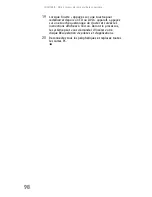CHAPITRE
9
: Dépannage
112
Un DVD ne produit aucun son sur un téléviseur
L’audio n’est pas transmis via une prise S-vidéo. Utilisez les
haut-parleurs intégrés, des écouteurs ou des haut-parleurs
externes, ou connectez votre ordinateur portable à une chaîne
stéréo pour écouter le son d’un DVD.
Impossible d’éjecter un CD ou un DVD
Votre ordinateur portable doit être allumé pour que vous
puissiez retirer des CD ou des DVD. Si vous ne voulez pas
allumer votre ordinateur portable, éjectez manuellement
le disque en insérant un trombone ouvert dans l’orifice
d’éjection manuelle. Consultez
« Utilisation d’un CD ou d’un
DVD » à la page 39
pour connaître l’emplacement de l’orifice
d’éjection manuelle.
Media Center
Cette section ne concerne que les problèmes liés au mode
Media Center. Le mode Media Center est uniquement
disponible sur les versions Windows Vista Home Premium
et Ultimate. Pour afficher des informations de dépannage
de Media Center non couvertes dans cette section, visitez
le site Web de support technique de Gateway à l’adresse
www.gateway.com
.
La qualité de l’affichage vidéo de Media Center est
médiocre sur le téléviseur
De nombreux facteurs, comme le type d’affichage, la qualité
de la source vidéo, le type de connexion utilisé, la qualité
des câbles vidéo, la résolution d’écran du périphérique
d’affichage, et la taille, l’âge ou le type du téléviseur (balayage
entrelacé ou progressif), peuvent avoir un impact significatif
sur la qualité vidéo :
•
Type d’affichage
– L’affichage de Media Center est
optimal sur des périphériques offerts en conjonction
avec l’ordinateur Media Center que vous avez acheté
auprès de Gateway. La qualité vidéo des autres types de
périphériques d’affichage, notamment les téléviseurs,
peut être moins bonne. Si vous n’avez pas commandé
de périphérique d’affichage lors de l’achat de votre
ordinateur Media Center, un périphérique d’affichage
à balayage progressif et doté d’une entrée VGA est
recommandé.
Summary of Contents for MT6704h
Page 1: ... ORDINATEUR PORTABLE GUIDE DU MATÉRIEL ...
Page 2: ......
Page 8: ...Sommaire vi ...
Page 12: ...CHAPITRE 1 À propos de ce guide 4 ...
Page 20: ...CHAPITRE 2 Vérification de votre ordinateur portable 12 ...
Page 44: ...CHAPITRE 3 Installation et initiation 36 ...
Page 60: ...CHAPITRE 4 Utilisation de lecteurs et d accessoires 52 ...
Page 148: ...ANNEXE A Informations légales 140 ...
Page 158: ...150 Index ...
Page 159: ......